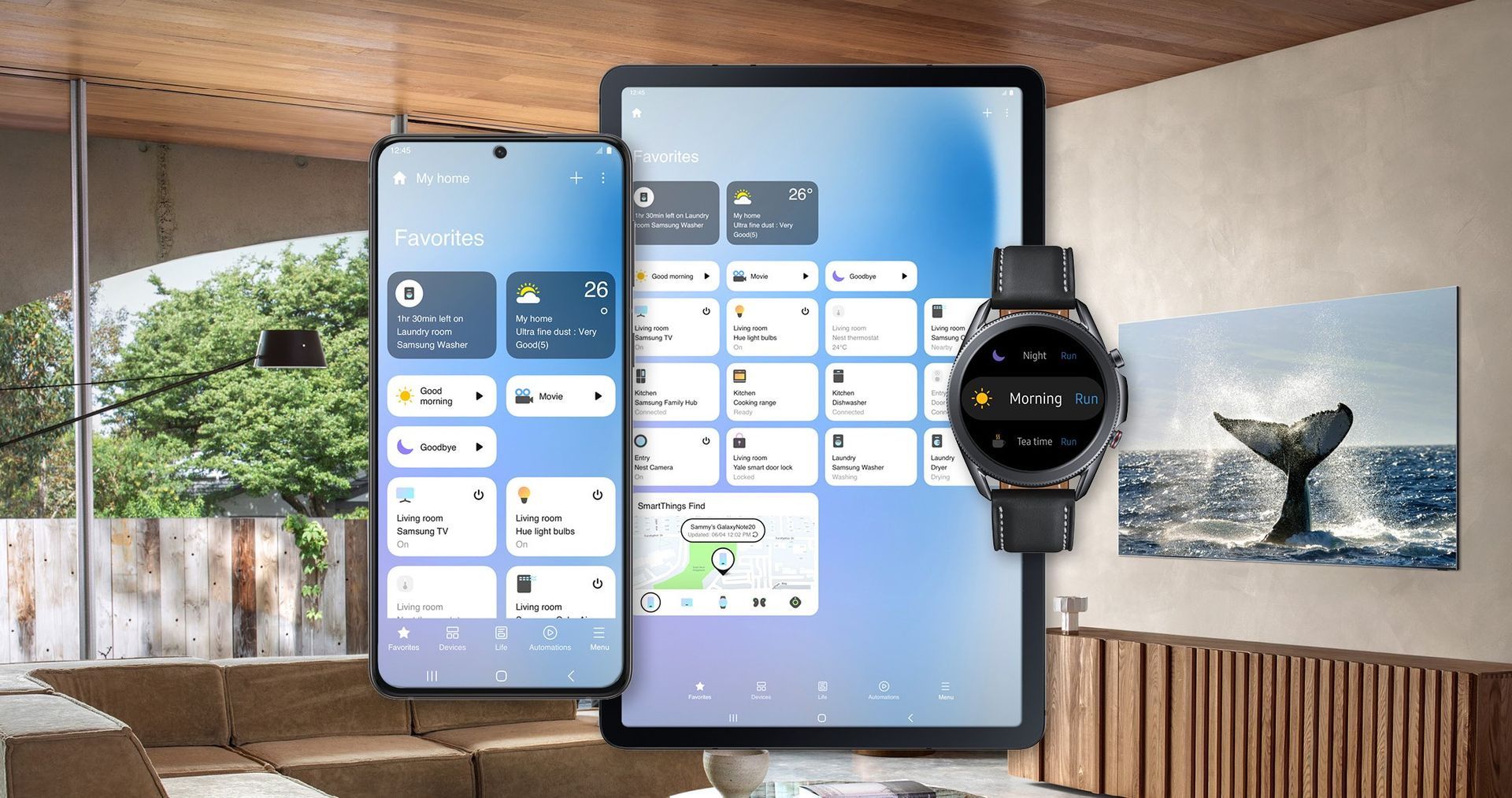Sai quali dispositivi sono compatibili con Samsung SmartThings? Siamo qui per guidarti! La piattaforma SmartThings funge da hub centrale per la gestione e l’utilizzo di una gamma di dispositivi e apparecchi intelligenti in un ambiente domestico connesso. Con l’app SmartThings, gli utenti possono integrare e controllare perfettamente smart TV, frigorifero, sensori e persino lampadine.
L’aggiunta di un hub SmartThings amplia la gamma di dispositivi compatibili, consentendo una gamma più ampia di controllo e automazione. Inoltre, l’hub Wi-Fi SmartThings fornisce una rete Wi-Fi robusta e affidabile per la casa. Per garantire prestazioni ottimali, è fondamentale confermare la compatibilità tra l’app SmartThings, gli hub e i vari dispositivi intelligenti prima della distribuzione.
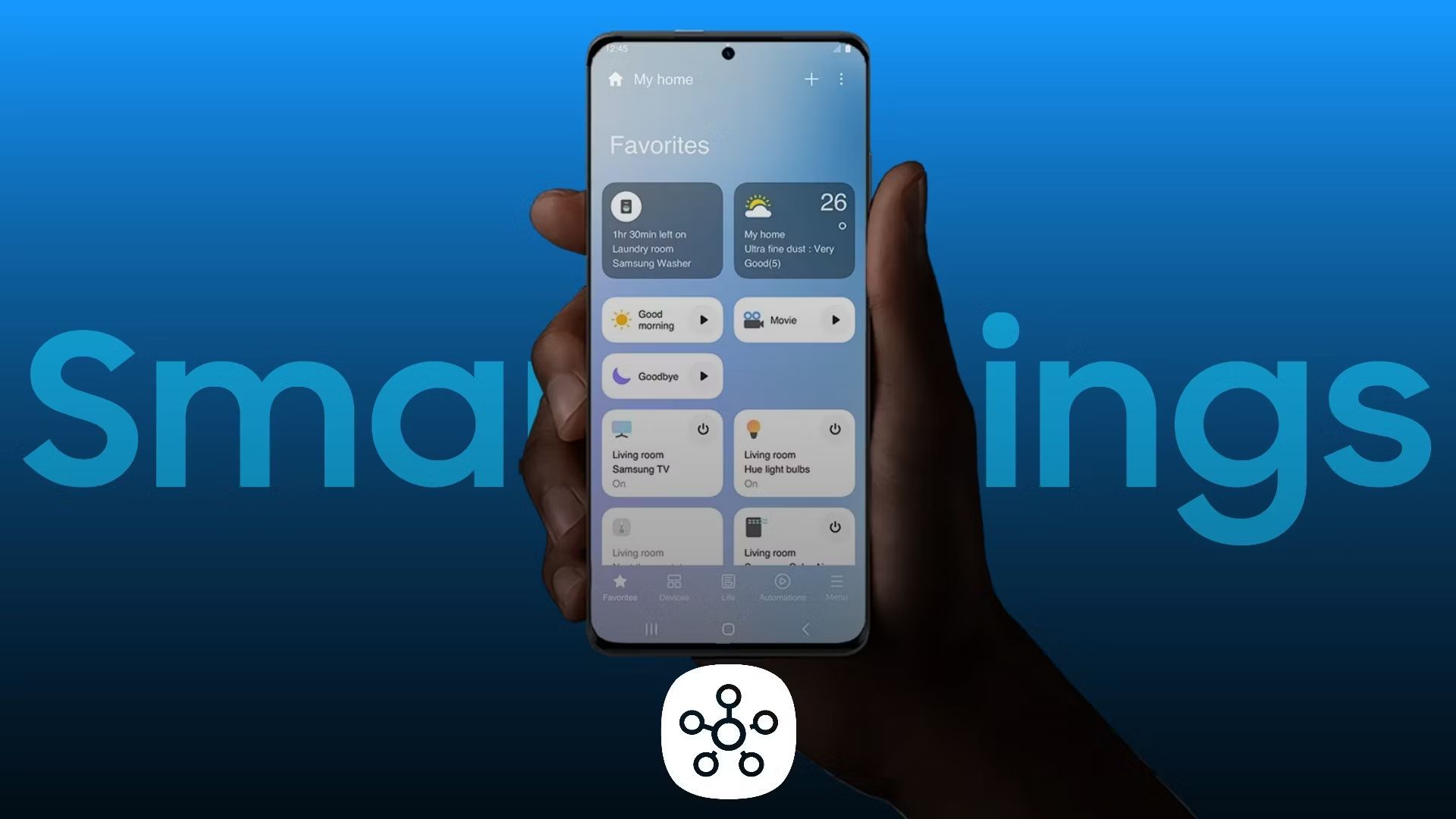
Dispositivi compatibili Samsung SmartThings: come controllarli?
Se sei incerto sulla compatibilità di un nuovo televisore, puoi verificarne facilmente la compatibilità tramite il Sito web di SmartThings. La piattaforma supporta un’ampia gamma di dispositivi intelligenti di terze parti. Inoltre, puoi verificare la compatibilità tramite l’app SmartThings stessa. Ecco come:
- Avvia l’app SmartThings e accedi alla scheda Dispositivi.
- Selezionare Aggiungi e quindi Aggiungi dispositivo. L’app presenterà un elenco di tipi e marchi di dispositivi e sono disponibili diversi metodi per verificare la compatibilità.
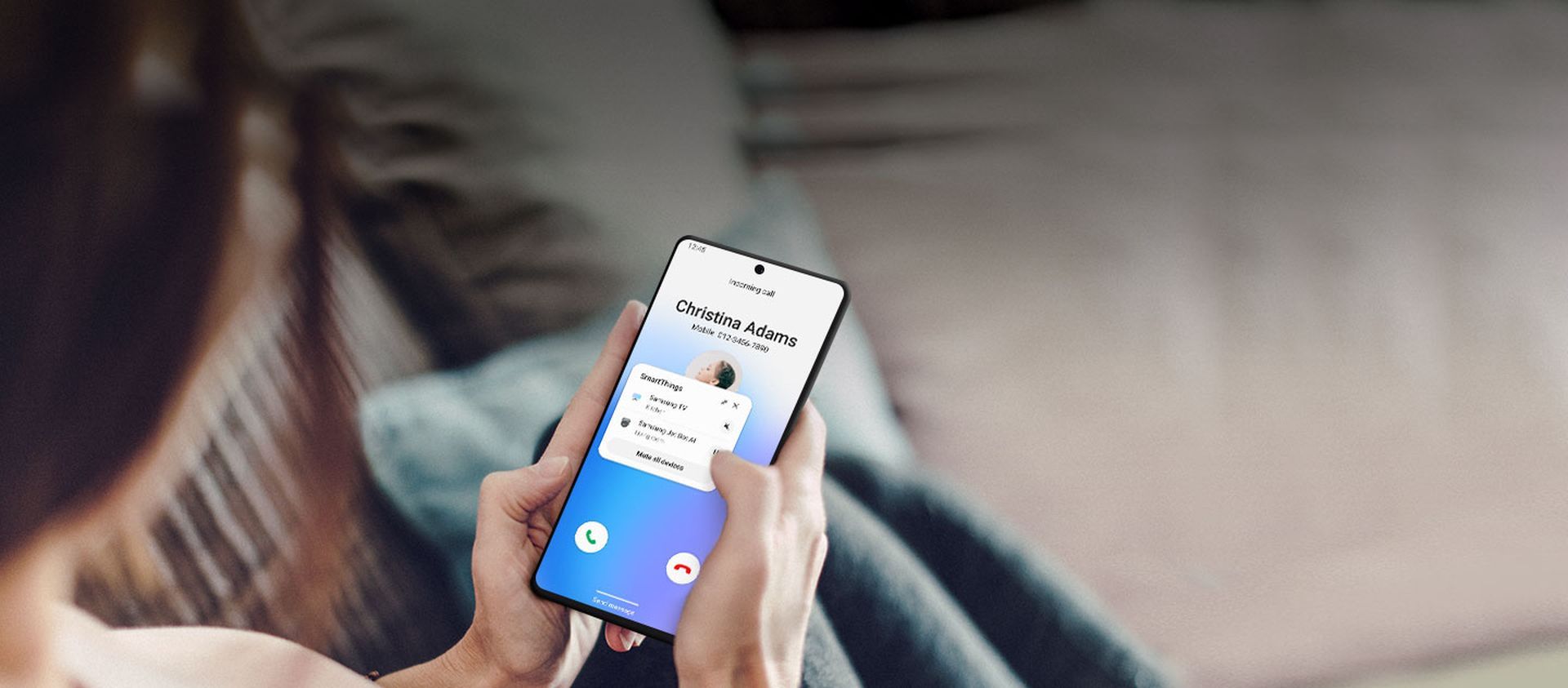
Da questo punto, verrà visualizzato un elenco completo dei tipi di dispositivi e dei marchi corrispondenti. Puoi utilizzare diversi metodi per determinare se il tuo dispositivo è compatibile con la piattaforma SmartThings.
- Ricerca: Gli utenti possono accedere alla funzione di ricerca toccando l’icona Cerca nell’angolo in alto a destra e cercando il nome del prodotto o il suo numero di modello. Se il dispositivo non è elencato nei risultati della ricerca, non è compatibile con la piattaforma SmartThings.
- QR Code: Se il dispositivo dispone di un codice QR, gli utenti possono toccare Scansiona codice QR nella parte superiore dello schermo e utilizzare la fotocamera del telefono per scansionare il codice. Se la scansione ha esito positivo, il dispositivo è compatibile. In caso contrario, non è supportato.
- Scansiona nelle vicinanze: L’opzione “Scansione nelle vicinanze” consente il rilevamento di dispositivi intelligenti o Bluetooth nel raggio d’azione. Per apparire, il dispositivo deve essere acceso e in modalità di associazione. Si noti che alcuni dispositivi Bluetooth, come le cuffie wireless, non possono essere controllati da remoto tramite SmartThings.
- Tipo di dispositivo: Scorri verso il basso per visualizzare i tipi di dispositivi disponibili, seleziona il dispositivo in questione e tocca il marchio corrispondente. Apparirà quindi un elenco di modelli compatibili. Se il dispositivo compare in questo elenco, è compatibile con la piattaforma SmartThings.
- Marca: Seleziona il marchio in questione toccando la scheda “Per marchio” (Samsung, ADT, ecc.). Quando viene visualizzato un elenco di elementi disponibili, selezionare quello desiderato. Apparirà quindi un elenco di modelli compatibili. Il tuo dispositivo è compatibile con l’app se viene visualizzata.
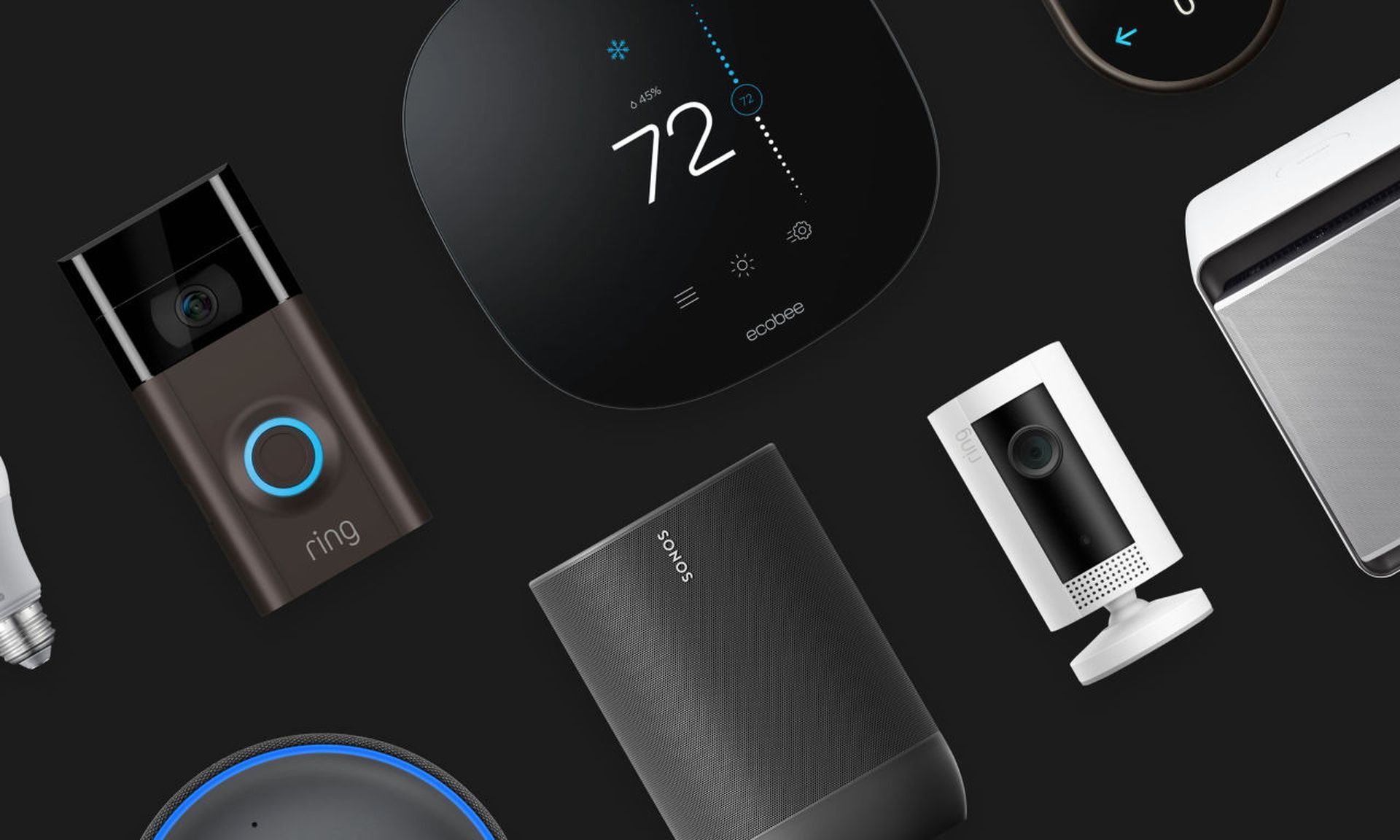
Puoi aggiungere il tuo gadget a SmartThings se è compatibile. Osservare le indicazioni visualizzate sullo schermo. Fare riferimento al nostro tutorial per l’aggiunta e la gestione dei dispositivi in SmartThings per informazioni più specifiche.
Non dimenticare di tenere aggiornato SmartThings
SmartThings può essere aggiornato tramite il Play Store o direttamente tramite l’app.
Individua e avvia SmartThings sul tuo telefono. Tocca Impostazioni dopo aver selezionato Menu (le tre linee orizzontali). Scorri su Informazioni su SmartThings e toccalo dopo. Tocca Aggiorna e leggi le istruzioni sullo schermo se è disponibile un aggiornamento.
Tieni presente che il Play Store è un altro modo per aggiornare il software. Apri Play Store sul telefono, quindi seleziona Menu (le tre linee orizzontali). Dopo aver selezionato Le mie app e i miei giochi, seleziona Aggiorna accanto a SmartThings. Sapevi che questa app è disponibile anche su Windows?
Source: Dispositivi compatibili Samsung SmartThings: come controllarli?